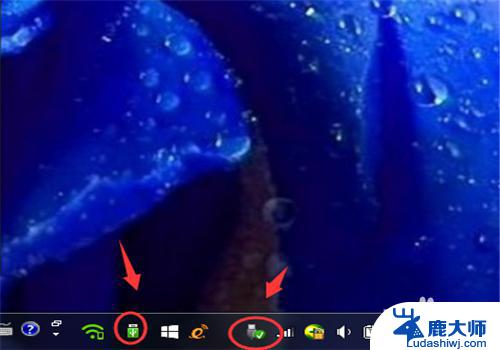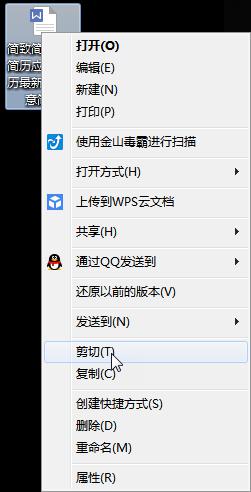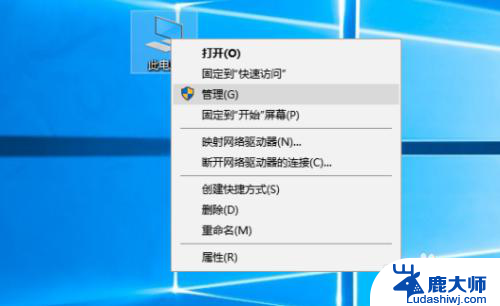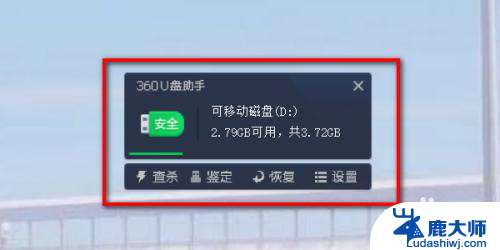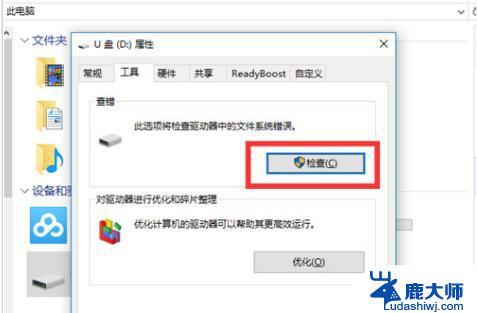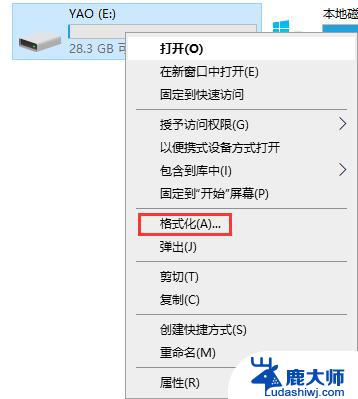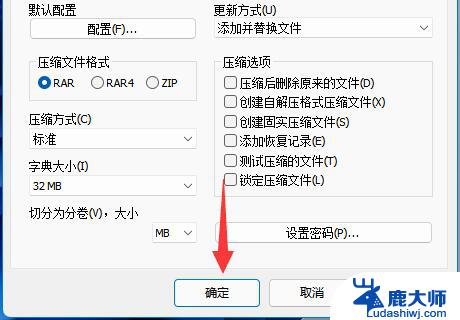文件怎么考到u盘里 U盘如何拷贝文件
现随着科技的不断进步,U盘已成为我们日常生活中不可或缺的存储设备之一,无论是在工作中还是在学习中,我们经常需要将文件从电脑中拷贝到U盘中,以便随身携带或与他人分享。如何将文件快速、高效地拷贝到U盘中成为了我们需要掌握的一项基本技能。在本文中我们将探讨文件如何考到U盘里以及U盘如何拷贝文件的相关方法与技巧。无论您是新手还是有一定经验的用户,相信通过本文的介绍,您都能够更加熟练地操作U盘,轻松完成文件的拷贝任务。
方法如下:
1.把U盘插入电脑USB接口,并确认电脑已经读取U盘。当电脑上出现了小编标识的图标时表示已读取成功。
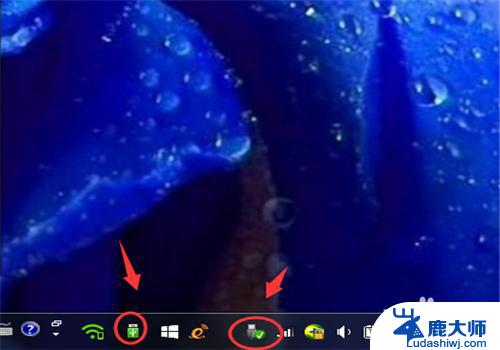
2.【打开U盘方式1】安装了安全软件的电脑,一般可以看到电脑右上角的U盘小助手。点击【打开U盘】,就可以把U盘打开了。

3.这个时候,用鼠标把要拷贝的文件拖拽到U盘即可
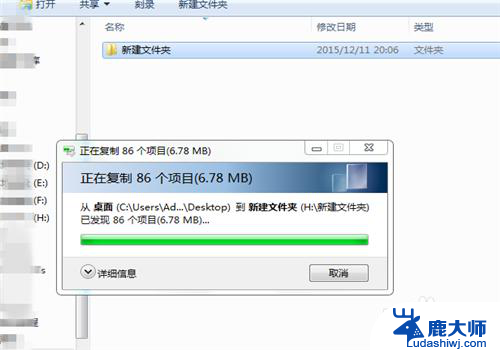
4.【打开U盘方式2】双击桌面上的【计算机】
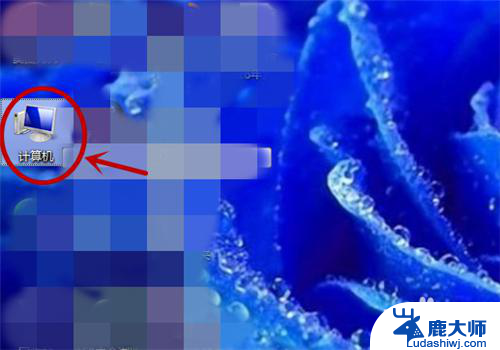
5.打开【计算机】后,在可移动的存储设备栏目下找到自己的U盘。双击打开,这个时候依然把要复制的文件拖拽到打开的U盘即可。
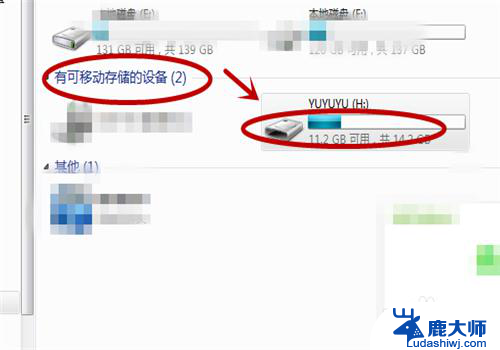
6.如果嫌打开U盘太麻烦,那么在电脑读取U盘后。把鼠标停留在要复制的文件上,再单击右键,把文件发送到自己的U盘即可。
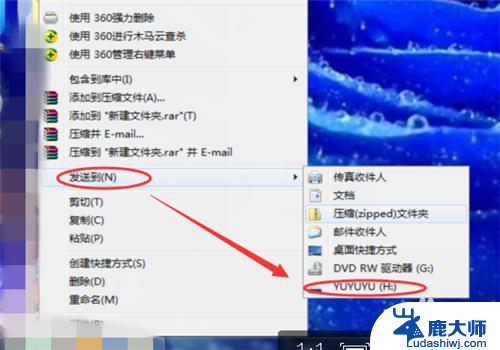
以上就是关于如何将文件保存到U盘的全部内容,如果有遇到相同情况的用户,可以按照小编的方法来解决。